PPT中数字部分渐变色填充的设置方法
1、在PPT中插入一个矢量化的数字5,然后插入一个小矩形,旋转一定角度和数字5的竖向方向平行。

2、将小矩形和数字5的竖向部分重叠。
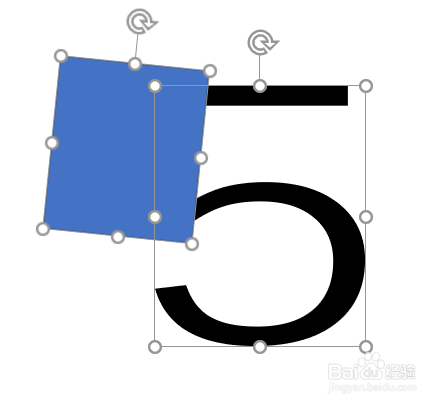
3、在合并形状中点击拆分。
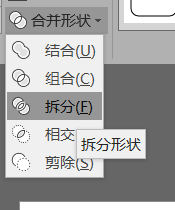
4、5被拆分成了3个部分,右键单击,选择设置形状格式。
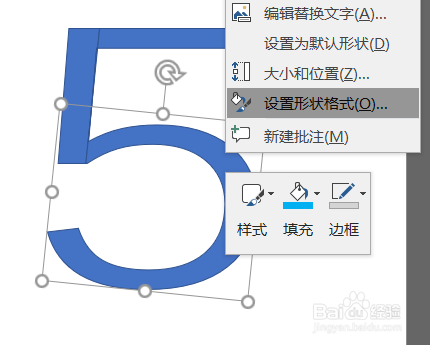
5、在设置形状格式中点选渐变色。
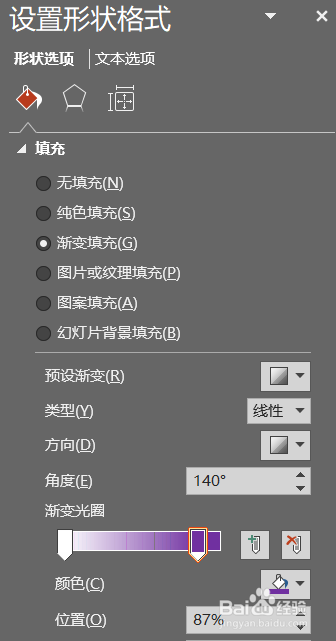
6、部分渐变填充的数字5就设置好了。

声明:本网站引用、摘录或转载内容仅供网站访问者交流或参考,不代表本站立场,如存在版权或非法内容,请联系站长删除,联系邮箱:site.kefu@qq.com。
阅读量:32
阅读量:111
阅读量:186
阅读量:57
阅读量:103